首先,我们在桌面空白处右键打开菜单,选择 个性化。
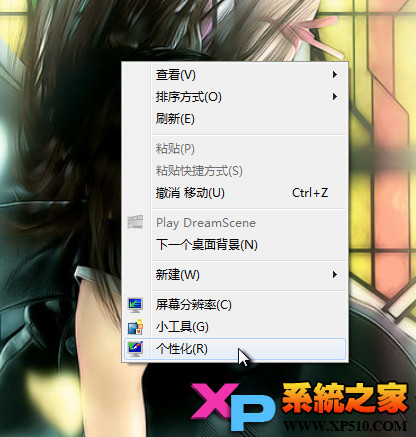
然后点击右下角的 屏幕保护程序
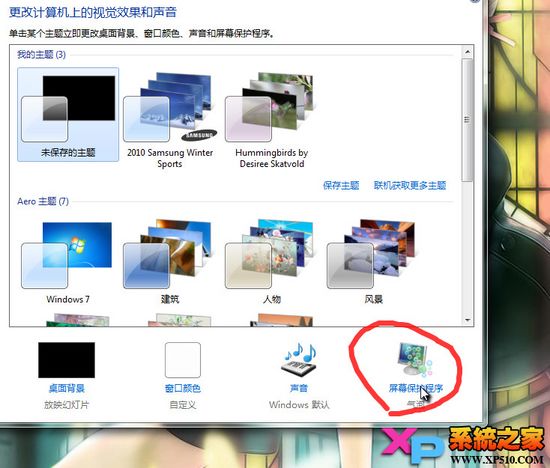
然后我们可以看到 屏幕保护程序的窗口了。在下拉菜单中我们可以选择屏幕保护程序的样式
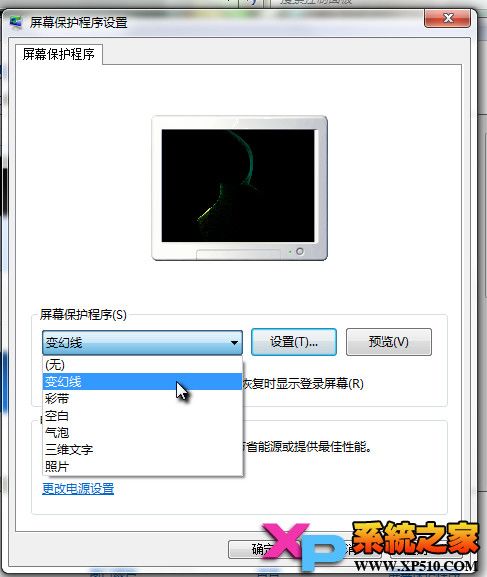
点击 预览,我们可以预览屏幕保护的实际效果
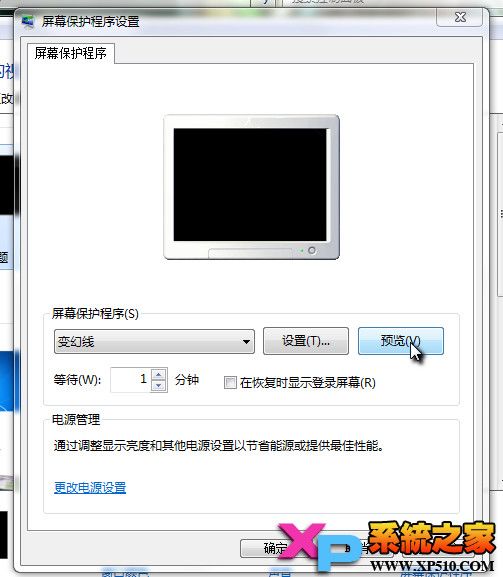
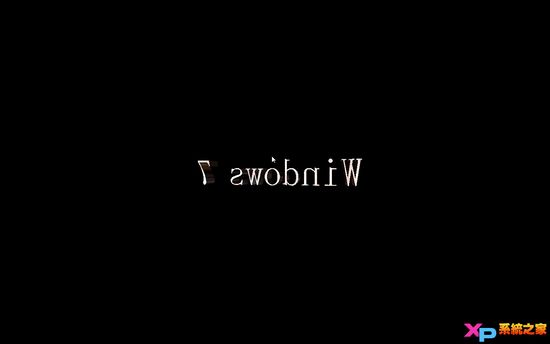
某些样式,比如三维文字,我们可以点击 设置,就会有更多的自定义选项。同时我们可以在 等待 处设置启动时间
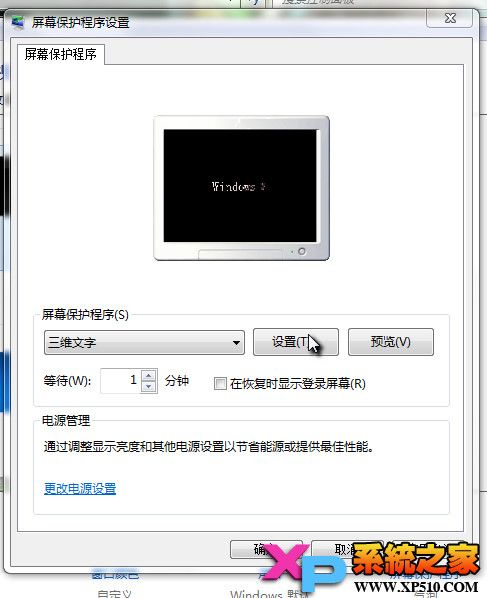
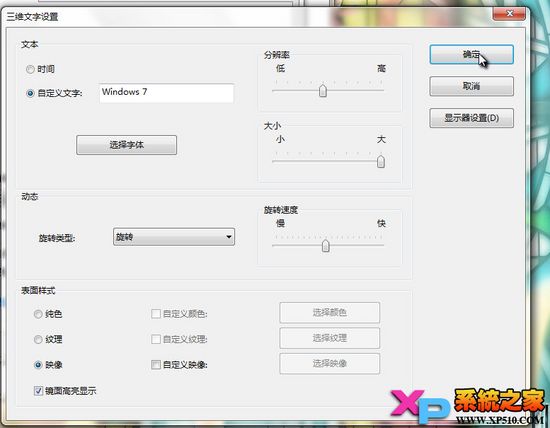
在恢复时显示登录屏幕这个选项就相当于 屏幕保护密码了,因为在Win7中已经取消了这个密码功能,以系统登录密码来代替。
首先,我们在桌面空白处右键打开菜单,选择 个性化。
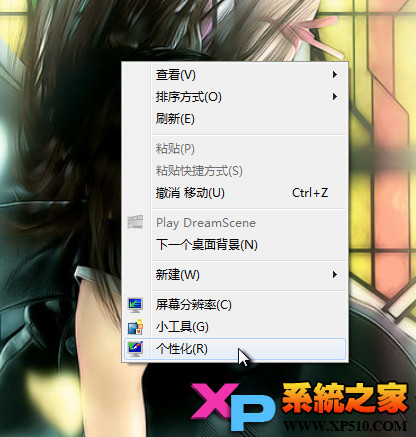
然后点击右下角的 屏幕保护程序
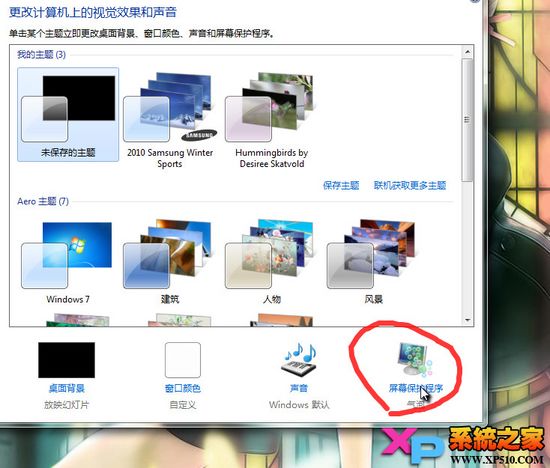
然后我们可以看到 屏幕保护程序的窗口了。在下拉菜单中我们可以选择屏幕保护程序的样式
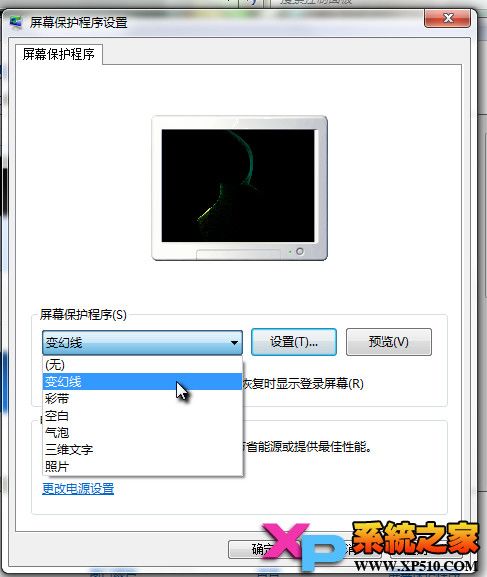
点击 预览,我们可以预览屏幕保护的实际效果
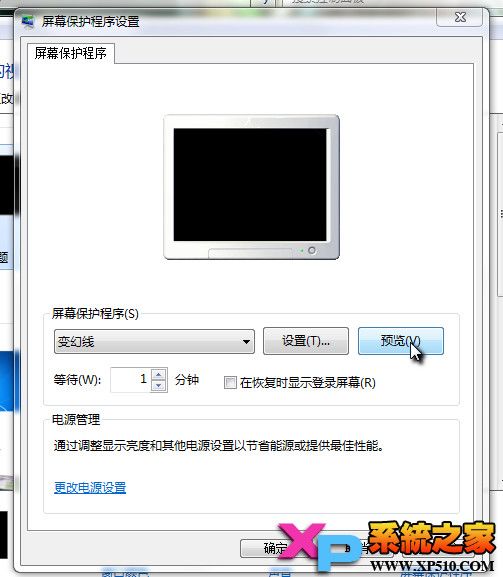
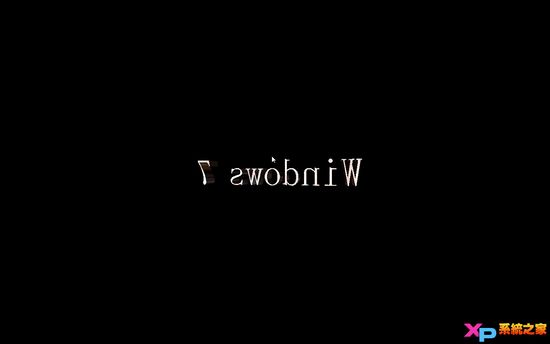
某些样式,比如三维文字,我们可以点击 设置,就会有更多的自定义选项。同时我们可以在 等待 处设置启动时间
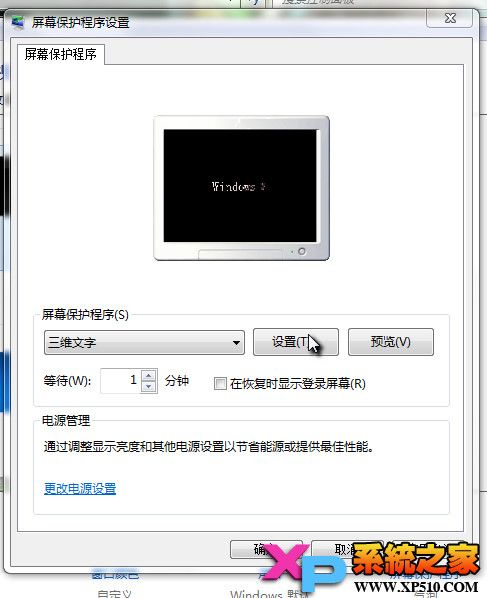
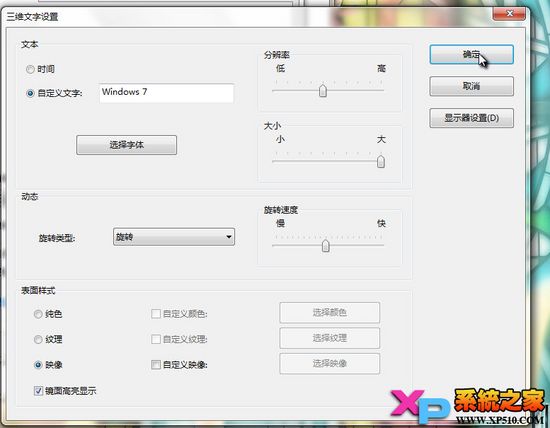
在恢复时显示登录屏幕这个选项就相当于 屏幕保护密码了,因为在Win7中已经取消了这个密码功能,以系统登录密码来代替。